Bildschirmtastatur Stifteingabe nicht auswählbar

Wie ärgerlich ist denn das: Da kauft man sich ein Premium-Gerät, Surface Book und will sofort loslegen mit dem Stift zu schreiben. Voller Erwartung klappt man die Bildschirmtastatur auf und will auf das Eingabefeld für Stifterkennung umschalten. Die ist aber nicht auswählbar.
So in der Art geht es derzeit wohl einigen stolzen Besitzern des Surface Book. Hier die Lösung, wie man das Eingabefeld aktiviert bekommt:
- Zunächst werden bei einem neuen Geräte alle Windows Updates installiert. Nach etwaigen Neustarts wird nochmal nach Updates gesucht, so lange bis keines mehr gefunden wird. Dies stellt sicher, dass auch die aktuellen Treiber für Gerät und Stift installiert sind.
- Dann schauen wir uns die installierten Sprachen an und zwar nicht über die Windows 10 Einstellungen App sondern über die Alte Desktop-Anwendung Systemsteuerung, dort auf Zeit, Sprache und Region klicken
- Beim Menüpunkt Sprache nun auf Eingabe Methode ändern klicken
- Im Fenster taucht nun die Sprache Deutsch (Deutschland) auf. Recht unscheinbar ist rechts das Wort “Optionen”. Einmal drauf klicken.
- Ganz unten nun auf Handschrifterkennung anpassen klicken
- Spätestens jetzt werden Erinnerungen an Windows Vista wach.
- Wählt “Die Handschrifterkennung auf die eigene Handschrift trainieren”
- Wählt “Sätze” und im nächsten Fenster “Weiter”
- Nun geht’s los mit Sätze abschreiben. Je mehr Sätze geschrieben werden desto besser wird die Erkennung dann später sein. Mit Klick auf “Weiter” kommt der nächste Satz. Schreibt ein paar Sätze und wählt dann “Vorübergehend speichern”. Das eigentliche Problem wäre schon nach dem ersten Satz gelöst.
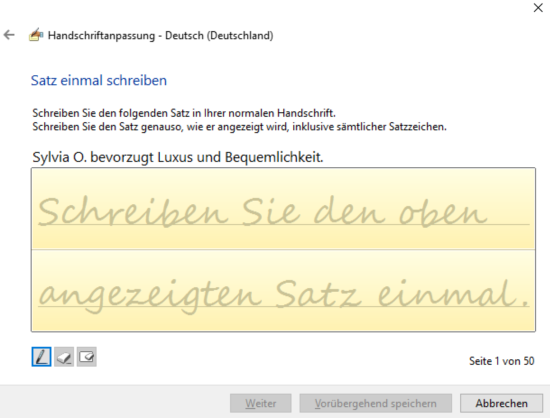
- Ob ihr eure Handschriftproben an Microsoft senden wollt oder nicht wählt ihr im nächsten Fenster aus
- Schließt die offen gebliebenen Fenster
Nun sollte beim Auswahlfeld der Tastatur das Symbol mit dem Stift nicht mehr hellgrau sondern dunkelgrau, also auswählbar sein.
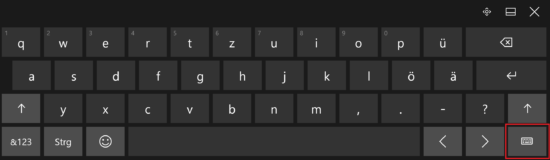






was kann man tun um die Handschrifterkennung (für deutsch) zu aktivieren- wie oben beschrieben
– Ganz unten nun auf Handschrifterkennung anpassen klicken
– Wählt „Die Handschrifterkennung auf die eigene Handschrift trainieren“
bei mir fehlt die Möglichkeit. Sie ist nur da wenn man vorher das Sprachpaket auf Englisch einstellt. Dann kommen aber auch die Trainingssätze auf Englisch.
Bei mir taucht das gleiche Problem auf wie bei “Winkelmann vom 02.02.2017”; d.h. die Option “Handschrift > Handschrifterkennung anpassen” erscheint gar nicht (für “Deutsch”); für “English” erscheint das Menü!? Es muss also an irgend eine anderen (fehlenden) Einstellung liegen.
Ist der Rechner Mitglied einer Domäne ?
Ralf
Ist in den Datenschutzeinstellungen mich kennenlernen aktiviert? Also Cortana freigegeben.
Sonst funktioniert es glaube ich nicht.
Bei mir hilft dieses Vorgehen leider nicht. Ich kann nach wie vor nur die Standardtastatur wählen und nie die für die Handschrift. Habe auch schon alles an Treibern getestet und erneuert. Ich kann die gewünschte Eingabe nur auswählen, wenn ich meinen Laptop komplett zurücksetze, also auf Werkseinstellungen.
Ich wäre froh, wenn ich diese Bildschirmtastatur Stifteingabe ganz ausschalten könnte.
Weil das Ding immer dann auftaucht, wenn man ein Textfeld mit dem Stift auswählt oder in Excel ein Feld wechseln will.
Das nervt.